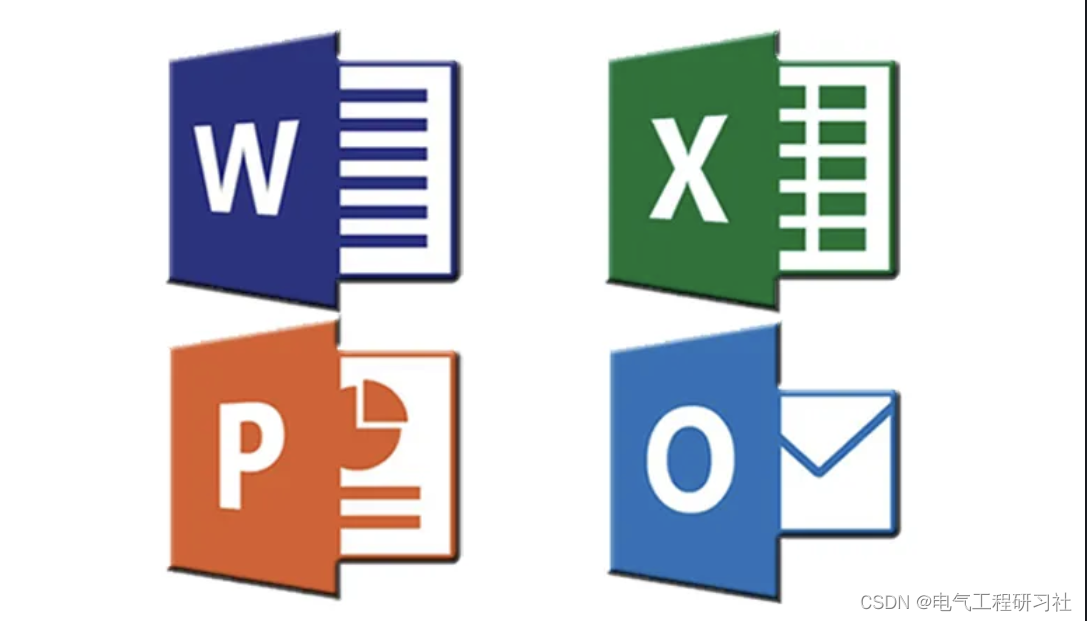
💥💥💥💞💞💞欢迎来到本博客❤️❤️❤️💥💥💥
🚀支持:🎁🎁🎁如果觉得博主的文章还不错或者您用得到的话,可以关注一下博主,如果三连收藏支持就更好啦!这就是给予我最大的支持!

📋📋📋本文目录如下:⛳️⛳️⛳️
目录
1 Word快捷键
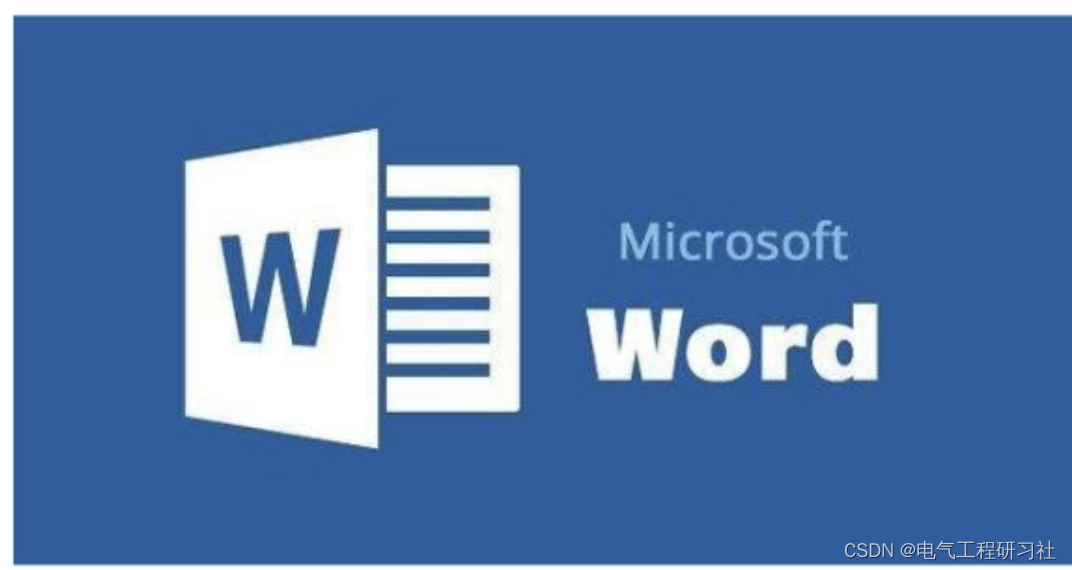
1.1 基础功能快捷键(15个)
Ctrl+C:复制所选文本或对象
Ctrl+V:粘贴文本或对象
Ctrl+B:加粗
Ctrl+X:剪切所选文本或对象Ctrl+Z:撤消上一操作
Ctrl+I:斜体
Ctrl+U:为字符添加下划线
Ctrl+Y:重复上一操作Ctrl+A:包含整篇文档
Ctrl+N:创建与当前或最近使用过的文档类型相同的新文档
Ctrl+O:打开文档
Ctrl+W:关闭文档
Ctrl+S:保存文档
Ctrl+Shift+<:缩小字号
Ctrl+Shift+>:增大字号
1.2 单键快捷键(3个)
F1:获得联机帮助或 Office 助手
F10:激活菜单栏
F12:选择“文件”菜单中的“另存为”命令
1.3 Ctrl+功能键(4个)
Ctrl+F4:关闭窗口
Ctrl+F5:还原文档窗口文档大小
Ctrl+F10:将文档窗口最大化
Ctrl+F12:选择“文件”菜单上的“打开”命令
1.4 Alt+功能键(4个)
Alt+F4:退出 Word
Alt+F5:还原程序窗口大小
Alt+F10:将程序窗口最大化
Alt+F11:显示 Microsoft Visual Basic 代码
1.5 改变字体或字号(4个)
Ctrl+Shift+F:改变字体
Ctrl+Shift+P:改变字号
Ctrl+]:逐磅增大字号
Ctrl+[:逐磅减小字号
1.6 设置行距(4个)
Ctrl+1:单倍行距
Ctrl+2:双倍行距
Ctrl+5:1.5 倍行距
Ctrl+0:在段前添加一行间距
1.7 设置段落对齐方式(9个)
Ctrl+E:段落居中
Ctrl+J:两端对齐
Ctrl+L:左对齐
Ctrl+R:右对齐
Ctrl+M:左侧段落缩进
Ctrl+Shift+M:取消左侧段落缩进
Ctrl+T:创建悬挂缩进
Ctrl+Shift+T:减小悬挂缩进量
Ctrl+Q:取消段落格式
1.8 查找、替换和浏览文本 (6个)
Ctrl+F:查找文字、格式和特殊项
Alt+Ctrl+Y:重复查找(在关闭“查找和替换”窗口之后)
Ctrl+H:替换文字、特殊格式和特殊项
Ctrl+G:定位至页、书签、脚注、表格、注释、图形或其它位置
Alt+Ctrl+Z:返回至页、书签、脚注、表格、批注、图形或其他位置
Alt+Ctrl+Home:浏览文档
1.9 撤消和恢复操作(3个)
Esc 键:取消操作
Ctrl+Z:撤消操作
Ctrl+Y:恢复或重复操作
1.10 用于审阅文档的快捷键(6个)
Alt+Ctrl+M:插入批注
Ctrl+Shift+E:打开或关闭标记修订功能
Home:定位至批注开始
Ene:定位至批注结尾
Ctrl+Home:定位至一组批注的起始处
Ctrl+End:定位至一组批注的结尾处
2 Excel快捷键
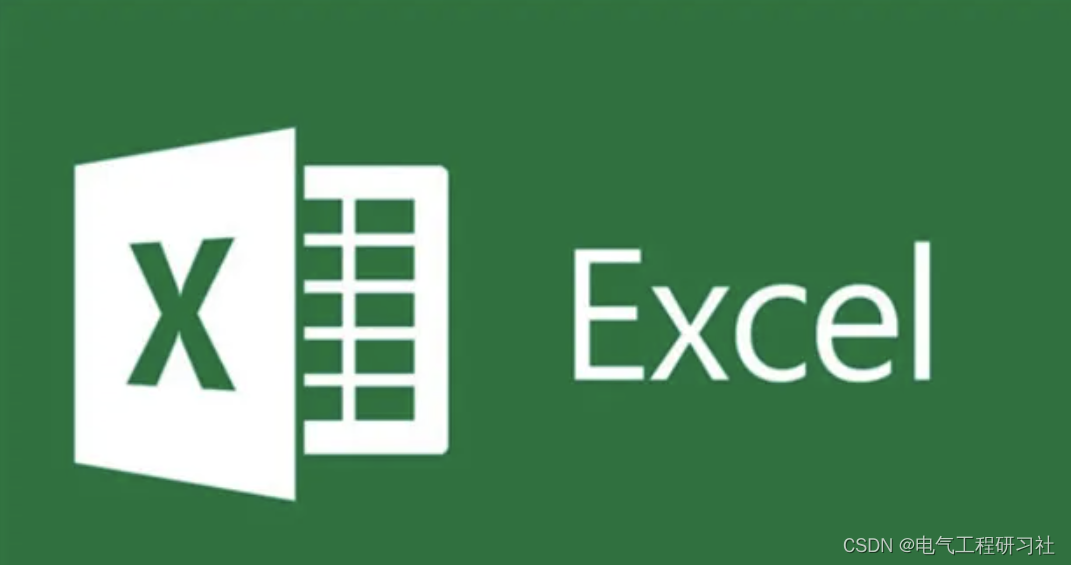
2.1 通用快捷键( 15个)
| F1 | 打开帮助 |
| Ctrl + Z | 撤销上次操作 |
| Ctrl + Y | 恢复撤销,比如撤销了某个操作,可以用这个快捷键恢复被撤消的操作 |
| Ctrl + C | 复制所选单元格 |
| F4 | 重复上次操作 |
| Ctrl + X | 剪切所选单元格 |
| Ctrl + V | 从剪切板粘贴内容 |
| Ctrl + Alt + V | 弹出选择性粘贴对话框 |
| Ctrl + F | 弹出查找和替换对话框 |
| Ctrl + H | 弹出查找和替换对话框,选中替换页 |
| Ctrl + Shift + F4 | 查找上一个匹配 |
| Shift + F4 | 查找下一个匹配 |
| Alt + F1 | 创建嵌入式图表 |
| F11 | 在新的工作表创建图表 |
2.2 选中移动(8个)
| Ctrl + T | 显示“创建表”对话框 |
|---|---|
| Ctrl + Shift + L | 触发自动筛选 |
| Alt + ↓ | 激活筛选 |
| Shift + Space | 选择整行 |
| Ctrl + Space | 选择整列 |
| Ctrl + A | 全选表格 |
| Alt + C | 清除切片器筛选器 |
| Ctrl + Shift + T | 触发表的所有行 |
2.3 活动单元格( 7个)
| Shift + Backspace | 只选择活动的单元格 |
|---|---|
| Ctrl + Backspace | 显示工作表中的活动单元格 |
| Ctrl + . | 顺时针移动活动单元格 |
| Enter | 将活动单元格下移 |
| Shift + Enter | 将活动单元格上移 |
| Tab | 将活动单元格右移 |
| Shift + Tab | 将活动单元格左移 |
2.4 单元格编辑模式 (15个)
| F2 | 编辑当前单元格(跟双击单元格效果一致) |
|---|---|
| Shift + F2 | 插入或编辑批注 |
| Esc | 取消编辑 |
| Shift + → | 编辑模式下向右移动一个字符(英文中的一个字母) |
| Shift + ← | 编辑模式下向左移动一个字符(英文中的一个字母) |
| Ctrl + → | 编辑模式下向右移动一个单词(英文中的一个单词) |
| Ctrl + Shift + → | 编辑模式下向右选择一个单词(英文中的一个单词) |
| Ctrl + ← | 编辑模式下向左移动一个单词(英文中的一个单词) |
| Ctrl + Shift + ← | 编辑模式下向左选择一个单词(英文中的一个单词) |
| Ctrl + Delete | 将当前游标处到结尾的内容删除 |
| Shift + End | 选择到单元格的结尾 |
| Shift + Home | 选择到单元格的开头 |
| Backspace | 向左删除一个字符 |
| Delete | 删除右边的一个字符 |
| Alt + Enter | 在当前单元格内换行 |
2.5 公式 (16个)
| F4 | 触发绝对和相对切换 |
|---|---|
| Shift + F3 | 打开插入函数对话框 |
| Alt + = | 插入自动求和函数 |
| Ctrl + ` | 触发公式的显示和隐藏 |
| Ctrl + Shift + A | 插入函数参数 |
| Ctrl + Shift + enter | 输入数组公式 |
| Tab | 接受函数的自动完成 |
| F3 | 将名字粘贴到公式 |
| Ctrl + shift + F3 | 用行和列标签定义名字 |
| Ctrl + F3 | 打开名称管理器 |
| Ctrl + A | 显示函数参数对话框 |
| Ctrl + Shift + U | 展开或折叠公式栏 |
| F9 | 计算公式的一部分 |
| Ctrl + Alt + F9 | 强制计算所有工作表 |
| shift + F9 | 计算活动工作表 |
| F9 | 计算工作表 |
3 亿图脑图MindMaster快捷键
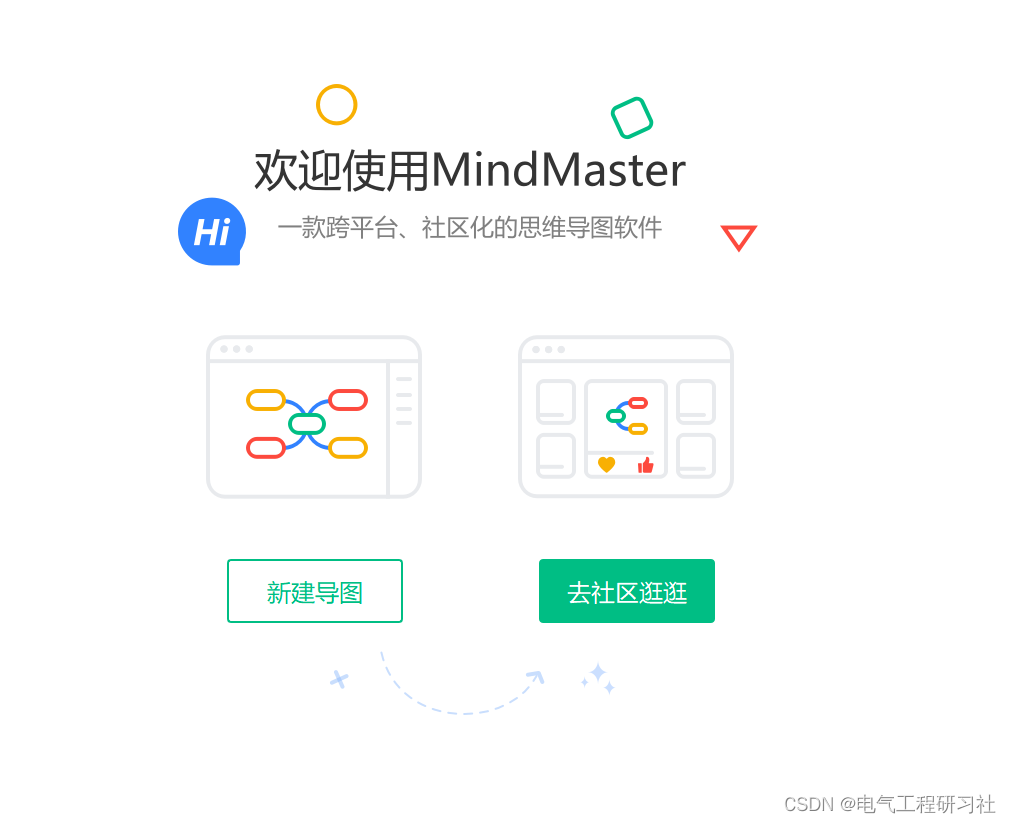
3.1 下载链接
亿图脑图MindMaster 多平台思维导图软件,让您的创意破茧而出 (edrawsoft.cn)
3.2 基础操作
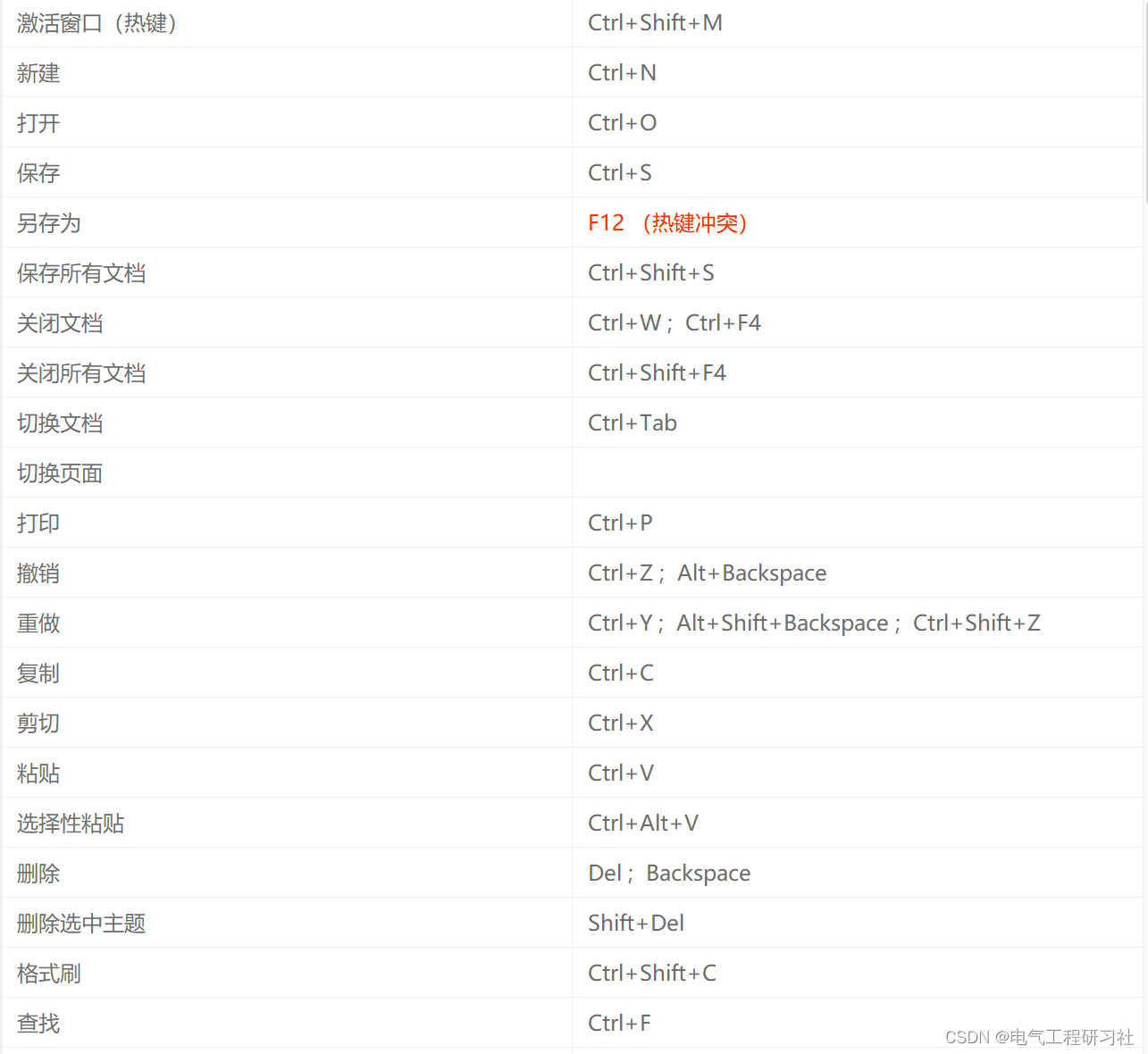








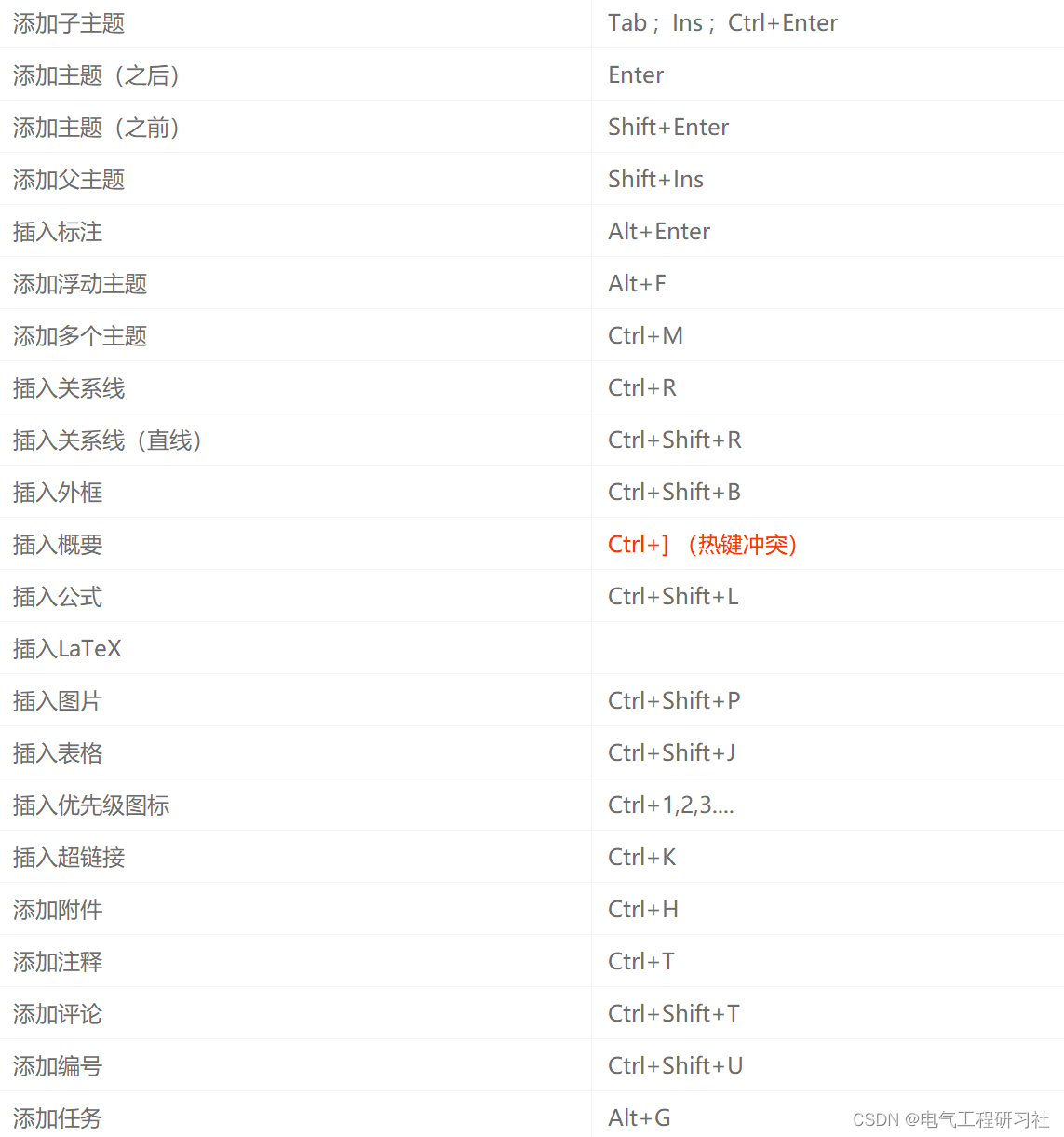
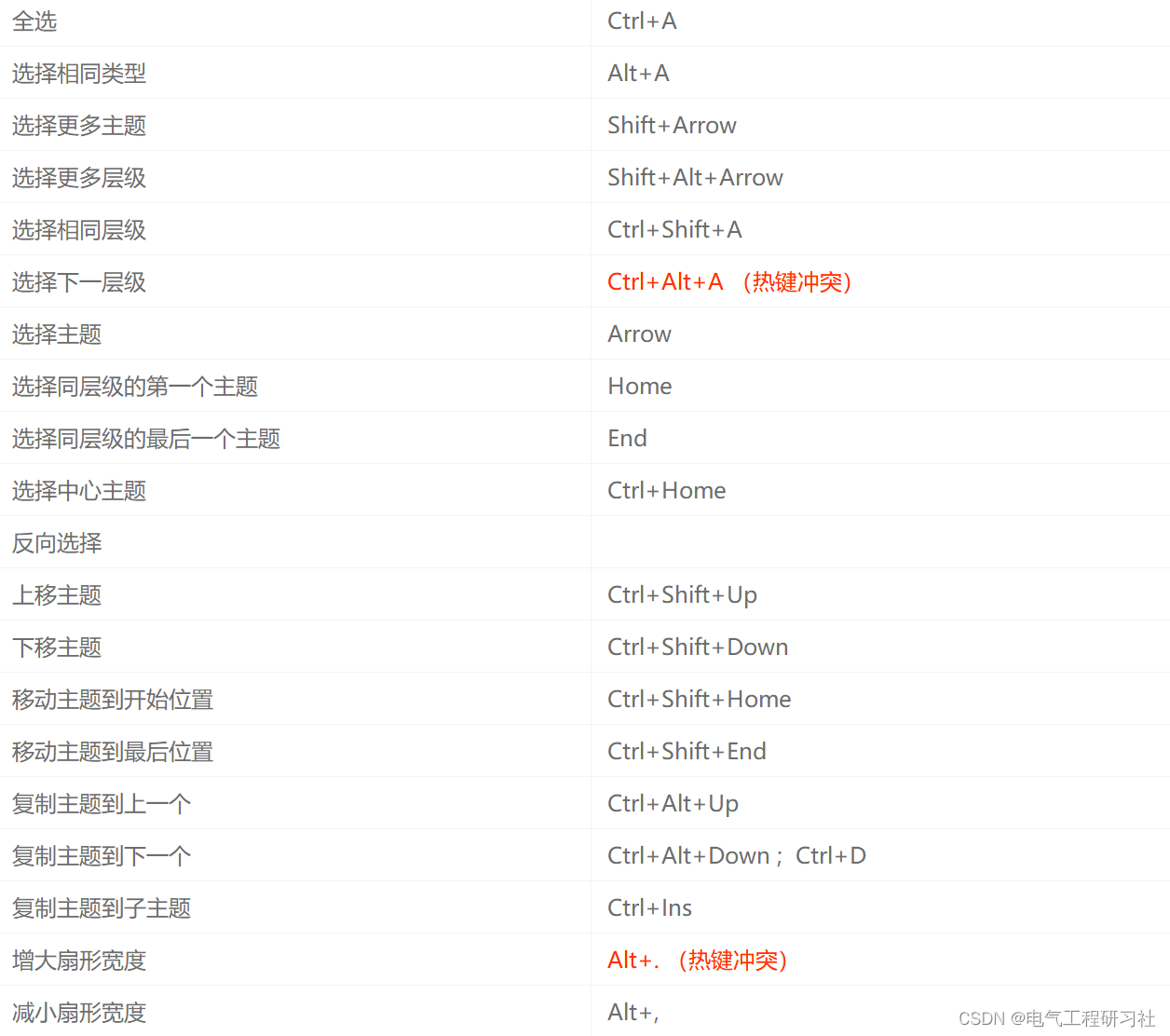
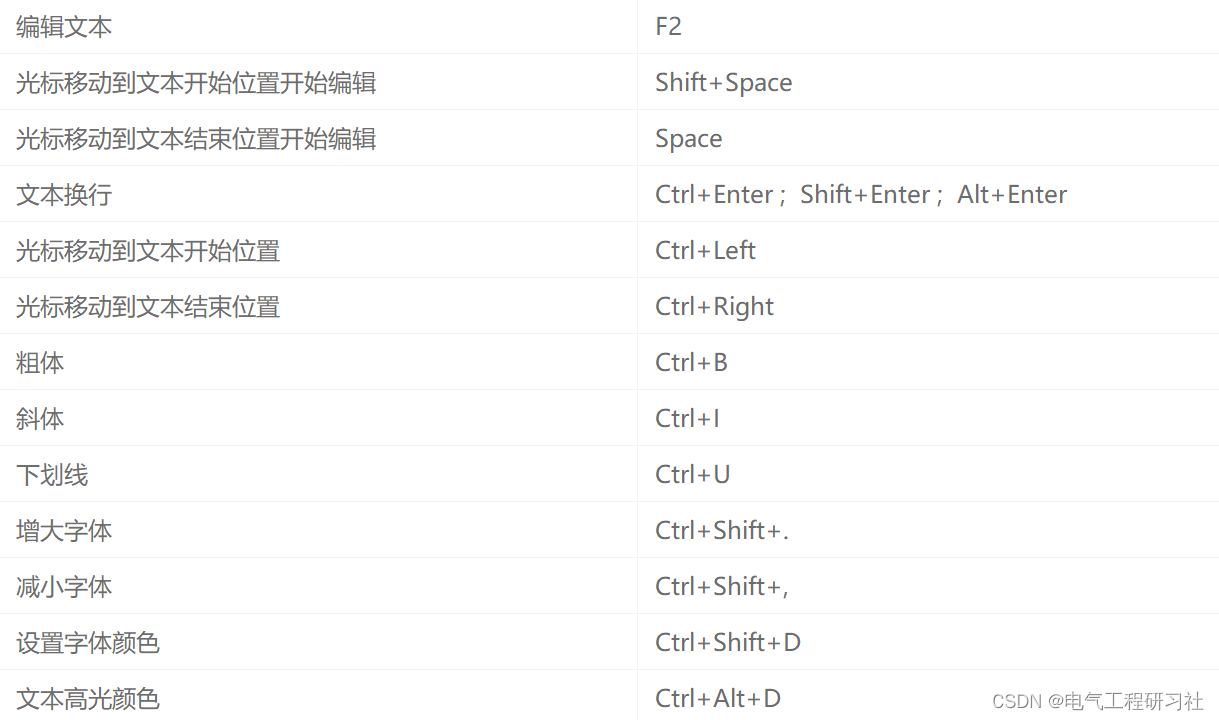
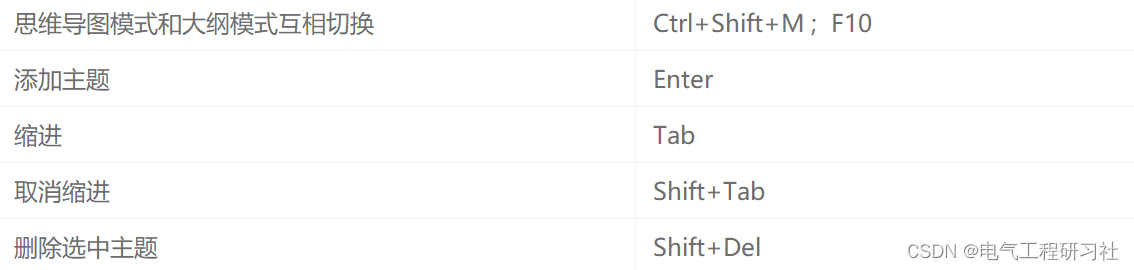
















 1168
1168











 被折叠的 条评论
为什么被折叠?
被折叠的 条评论
为什么被折叠?










